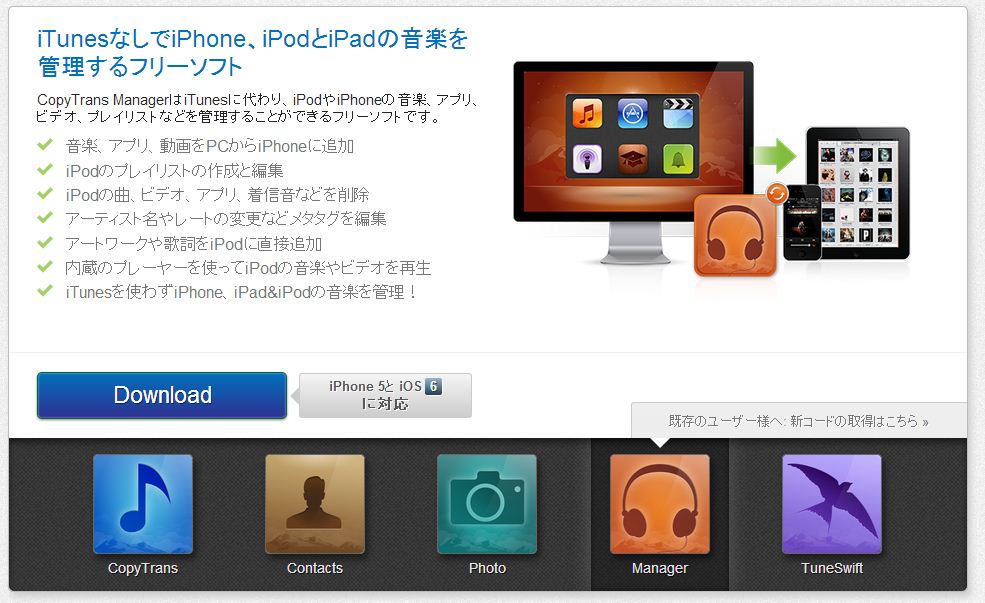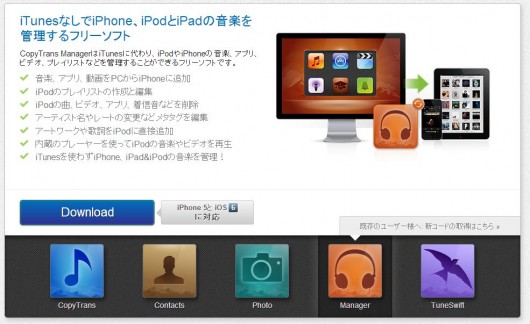
私の情報源&気分転換&仕事のBGMとして大事なものの一つ、それがラジオ。
オンタイムではiPhoneのradikoで、深夜や早朝のコンテンツはボイスレコーダーでの予約録音で聴いておりました。
フレッツ光テレビ回線とSANYOラジオ付きレコーダーICR-RS110MでFMラジオをクリアに予約録音
ただ、録音したmp3ファイルはレコーダーのSDカード内にあるので取り回しが面倒なのと、上記方法ではAMラジオが録音出来ませんでした。
それがネットラジオレコーダーの入手によりめでたく解決!。
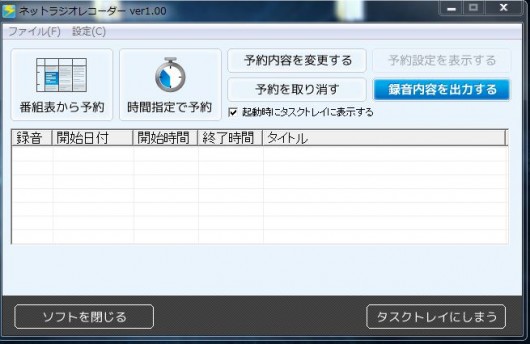
番組表や時間指定でPCでのradiko放送を簡単録音。
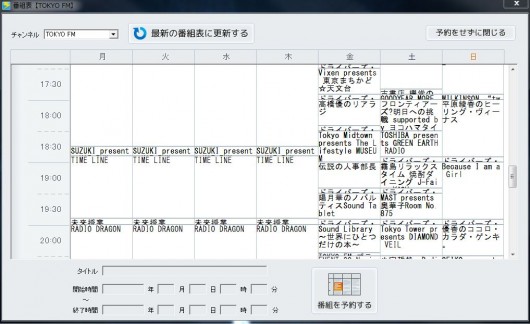
録音が完了したら、「録音内容を出力する」でファイル保存するだけ。
デフォルトで「ドキュメント」の「NetRadioRecorder」フォルダに日付と番組名のファイル名で保存されます。
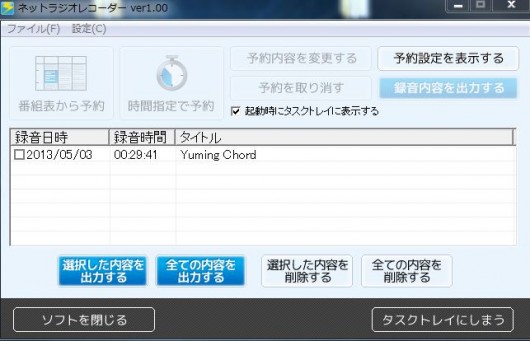
で、そのままPCにて再生、でもいいわけですが、出先でノマドがてらのBGMにしたい場合にはiPhoneへの転送が必要。
しかも何かと面倒なiTunesを経由せずに。。
というわけで試してみたのが、Copy Transという無料のウェブサービス。これは便利!。
まずは「日本語インストーラー」のダウンロードボタンをクリックして、CopyTrans Control Centerをセットアップ。
デスクトップ上に出来たアイコンをクリックして起動すると、下記のようなメニューポップアップが。。
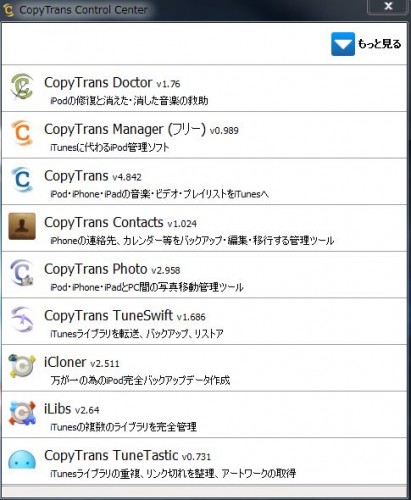
上から二段目の、「CopyTrans Manager」をクリックすると、
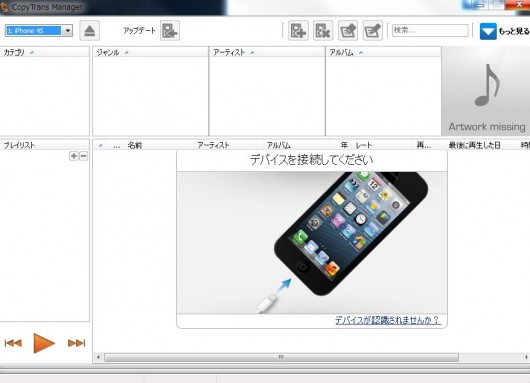
このようになるので、PCとiPhoneをコードで接続。
すると下記のように、iPhone内の音楽ファイル一覧が表示されます。
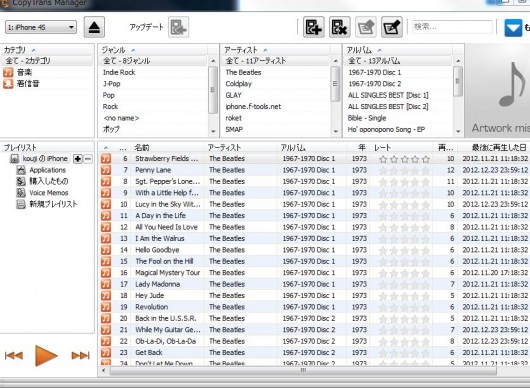
あとはiPhoneに転送したいmp3ファイルを、プレイリストの一覧へドラッグドロップ、画面最上段の「アップデート」をクリックするだけ、なのですが、radikoファイルの場合、そのままだと「アーティスト」と「アルバム」欄が<no name>のままなので、「アーティスト」欄を右クリック、「編集」で番組名などを入力する必要がありますので注意。
アップデートが完了すると、iPhoneの「ミュージック」アプリ→「その他」→「ジャンル」→「不明」のアーティスト一覧に先ほど入力した番組名が表示されます。
音楽ファイルも同様の手順で転送OK。
これで念願のradiko予約録音、iPhoneでの再生が出来るようになったので、まずはメデタシ、メデタシ(^^)。
Copy Transは他にも連絡先バックアップや写真・iTunesライブラリの管理など、iTunesを介さず色々と出来るようなので、コレを機会にiPhoneのデータ管理に使ってみたいと思います。
![]()
radikoの予約録音に「ネットラジオレコーダー」
![]()